-
迅雷激活码怎么获得
- 2022-05-18 09:42:00 来源:windows10系统之家 作者:爱win10
迅雷应该是我们最常使用的下载软件,它强大的功能也为我们提供了许多的方便,让我们可以更好地、更舒适的使用它的下载功能。那么迅雷激活码怎么获得呢?下面小编就把迅雷激活码的获取方法分享给大家。
工具/原料
系统版本:windows10系统
品牌型号:苹果MacBook Air
方法一、如何获取迅雷激活码的方法
1、我们先进入迅雷的积分商城,将鼠标放在头像上就会弹出扩展窗口,点击“兑换”即可进入积分商城,如图。
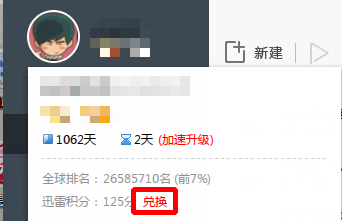
2、这样,我们就进入了迅雷积分的主页,点击积分商城,往下滑,在积分换购右侧点击“更多”。


3、进入页面后,在网页左侧选择“积分兑换”里的“迅雷服务”。
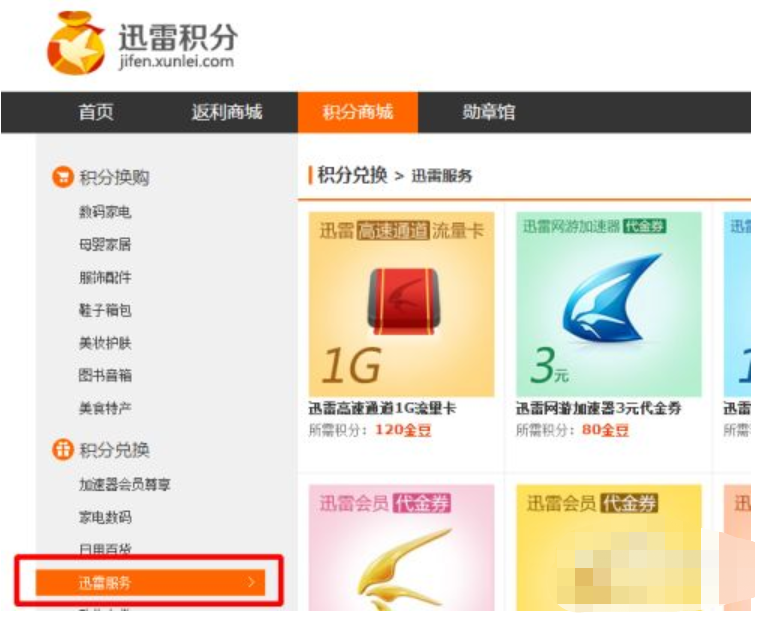
4、在“迅雷服务”里,有许多的积分兑换迅雷服务的项目。

5、选择我们需要兑换的激活码项目,单击进入后点击“立即兑换”。

7、“立即兑换”后会弹出输入验证码的对话框,输入后点击确定我们就可以得到激活码了。(前提当然是我们有足够的兑换的积分)。

总结
1、进入迅雷的积分商城,点击“兑换”,点击积分商城,往下滑,在积分换购右侧点击“更多”。
2、在网页左侧选择“积分兑换”里的“迅雷服务”能看到积分兑换迅雷服务的项目。
3、选择我们需要兑换的激活码项目,单击进入后点击“立即兑换”。
4、弹出输入验证码的对话框,输入后点击确定,得到激活码。
猜您喜欢
- 苹果手机如何开启嘿siri,小编告诉你苹..2018-08-01
- 如何知道系统之家哪个公司的系统好..2020-09-12
- 苹果手机上网速度慢,小编告诉你苹果手..2018-07-27
- 老司机教你如何查看电脑功率..2018-12-17
- 怎么看自己的win10版本2020-12-09
- 花呗是什么 支付宝花呗怎么使用..2015-04-20
相关推荐
- 80072efd怎么解决 2022-02-11
- 详解如何挑选电力线适配器.. 2019-02-19
- 正在iphone6上使用qq怎么取消或去掉.. 2015-04-29
- windows密钥激活最新版分享 2022-03-27
- 今年将有大批99美元廉价7英寸安卓平板.. 2013-06-13
- 手机屏幕失灵,小编告诉你手机屏幕失灵.. 2018-07-07





 魔法猪一健重装系统win10
魔法猪一健重装系统win10
 装机吧重装系统win10
装机吧重装系统win10
 系统之家一键重装
系统之家一键重装
 小白重装win10
小白重装win10
 系统之家Ghost Win8.1 32位纯净版201603
系统之家Ghost Win8.1 32位纯净版201603 系统之家Ghost Windows XP SP3 中文版 v1906
系统之家Ghost Windows XP SP3 中文版 v1906 雨林木风ghost win7系统下载32位旗舰版1709
雨林木风ghost win7系统下载32位旗舰版1709 萝卜家园ghost win10 x86专业版v201608
萝卜家园ghost win10 x86专业版v201608 Auslogics BoostSpeed v5.5(特别版下载)
Auslogics BoostSpeed v5.5(特别版下载) 雨林木风ghost win7系统下载64位旗舰版1707
雨林木风ghost win7系统下载64位旗舰版1707 通用PE工具箱
通用PE工具箱 电脑公司_Gho
电脑公司_Gho CCleaner v4.
CCleaner v4. 电脑公司ghos
电脑公司ghos 小白系统 gho
小白系统 gho 萝卜家园 Gh
萝卜家园 Gh 魔法猪 ghost
魔法猪 ghost 小白系统win1
小白系统win1 KeePass V1.2
KeePass V1.2 小白系统win1
小白系统win1 雨林木风ghos
雨林木风ghos 系统之家ghos
系统之家ghos